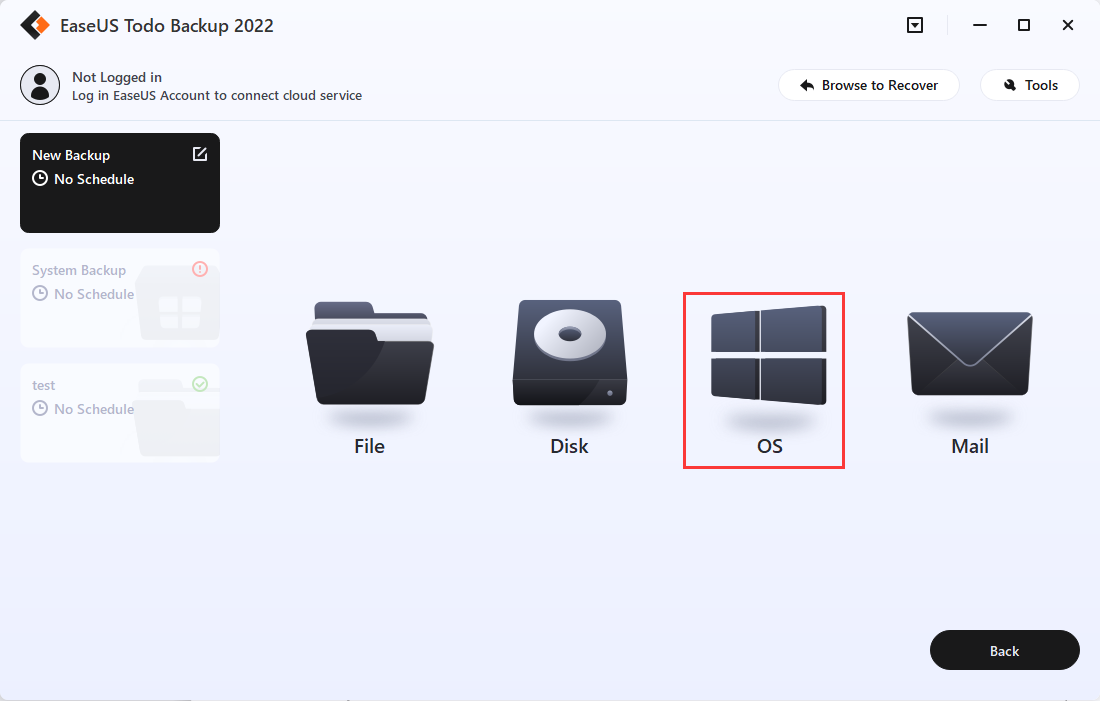Jak zálohovat a obnovit soubory ve Windows 10
2 min. číst
Aktualizováno dne
Přečtěte si naši informační stránku a zjistěte, jak můžete pomoci MSPoweruser udržet redakční tým Dozvědět se více
Vždy je dobré mít zálohu. Uchovávejte kopie souborů na jiném disku pro případ, že by se s originály něco stalo. S Windows 10 můžete nastavit záloha pro váš počítač v několika jednoduchých krocích. Nejprve potřebujete externí disk nebo síťové umístění, kam můžete zálohu uložit. Připojte jej k počítači a postupujte podle níže uvedených kroků.
Přejděte na Start a vyberte Nastavení > Aktualizace a zabezpečení > Zálohování > Přidat jednotku a vyberte externí disk nebo síťové umístění pro zálohy.
Vše připraveno. Microsoft každou hodinu zálohuje vše ve vaší uživatelské složce (C:Userusername). Chcete-li změnit, které soubory se mají zálohovat nebo jak často se zálohování provádí, přejděte na Více možností.
Můžete také dát třetí straně bezplatný zálohovací software zkuste to, jako příklad zde bereme EaseUS Todo Backup. Umožňuje vám vytvářet zálohy souborů počítače, operačního systému a dokonce i disků a diskových oddílů. Můžete naplánovat zálohování systému Windows pro případ ztráty dat při havárii systému nebo poruše počítače. Po instalaci otevřete EaseUS Todo Backup a klikněte Vytvořit zálohu > Vyberte obsah zálohy > OS a vyberte, kam chcete zálohy ukládat. Pak klikněte Zálohování nyní, a můžete jít.
Pokud vám chybí důležitý soubor nebo složka, můžete je získat zpět takto:
-
Hledat obnovit soubory z hlavního panelu a vyberte Obnovte své soubory pomocí Historie souborů.
-
Vyhledejte soubor, který potřebujete, a poté pomocí šipek zobrazte všechny jeho verze.
-
Když najdete požadovanou verzi, vyberte Obnovit tlačítko pro uložení do původního umístění. Chcete-li jej uložit na jiné místo, klepněte pravým tlačítkem myši (nebo stiskněte a podržte). Obnovit tlačítko, zvolte Obnovujea poté vyberte nové umístění.
Pokud chcete zobrazit pokročilé funkce související s historií souborů a funkcemi zálohování, musíte přejít na Ovládací panely -> Systém a zabezpečení -> Historie souborů.